
时间:2021-01-05 22:15:00 来源:www.win10xitong.com 作者:win10
我们在使用win10系统的时候,不少用户都遇到了win10微软应用无法登录出现错误0*800704cf修复方法,如果你平时没有经常琢磨系统知识,那这次就可能不知道该如何处理了。如果你想让自己的电脑水平有所提高,那这次就来尝试自己手动解决一下吧。小编也在查阅了相关的很多资料后,用这个流程:1.按下win+R组合件打开运行,键入:“inetcpl.cpl” 点击确定打开internet 选项;2.切换到【连接】选卡,在下面点击【局域网设置】就可以彻底解决了。要是大伙儿还是很懵,那我们再来看看win10微软应用无法登录出现错误0*800704cf修复方法的具体操作办法。
具体方法:
步骤1:关闭代理
1.按win R组件打开运行,键入“inetcpl.cpl”,点击确定,打开互联网选项;
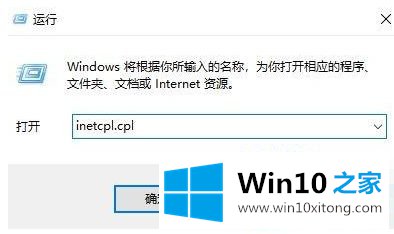
2.切换到【连接】选择卡,点击下面的【局域网设置】;
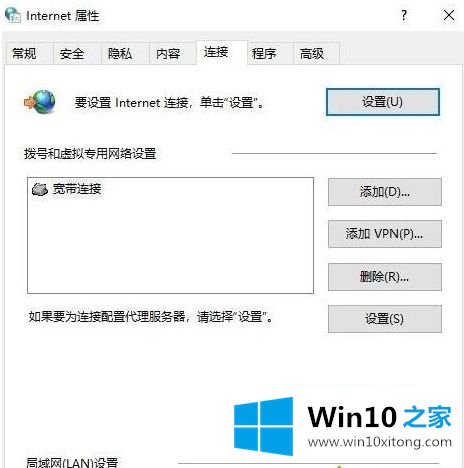
3.在局域网设置界面,取消勾选【使用自动配置脚本】和【局域网使用代理服务器】,点击【确定】保存设置。
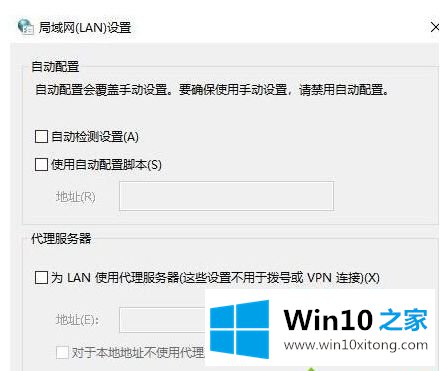
步骤2: 1。右键单击桌面上的[网络]图标并选择属性;
2.点击属性界面右侧面板“连接”后面的【以太网】按钮,点击状态界面的【属性】按钮;
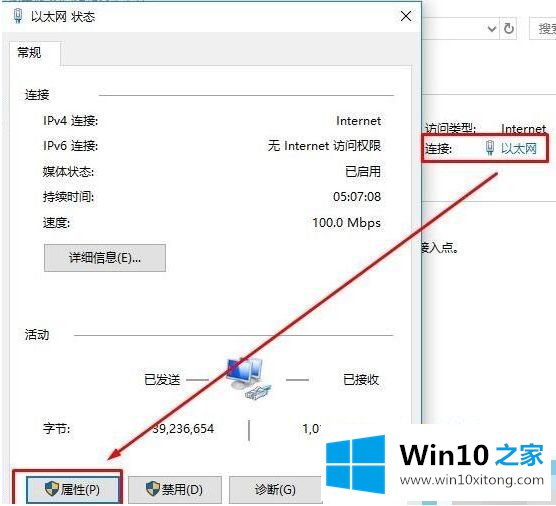
3.双击【互联网协议版本4(TCP/IP v4)】;
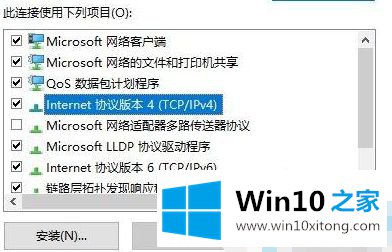
4.点击[使用下面的DNS服务器地址],然后填写:4.2.2.1 4.2.2.2,点击[确定]-[确定]保存设置!
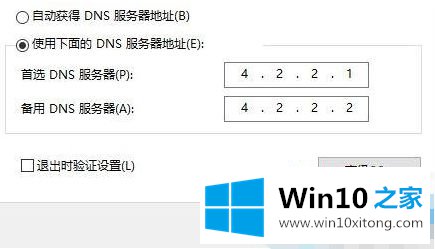
以上是如何修复无法登录win10微软应用导致的错误0*800704cf。希望对大家有帮助。
最后,如果你遇到了win10微软应用无法登录出现错误0*800704cf修复方法的问题,就可以试试上面的方法解决我们非常期待这篇文章能够给你带来帮助。